Wis eenvoudig alle inhoud en instellingen op iPhone, iPad of iPod volledig en permanent.
- Wis iPhone Junk-bestanden
- Wis de iPad-cache
- Wis iPhone Safari-cookies
- Duidelijke iPhone-cache
- Wis het iPad-geheugen
- Wis iPhone Safari-geschiedenis
- Verwijder iPhone-contacten
- Verwijder iCloud Backup
- Verwijder iPhone e-mails
- Verwijder iPhone WeChat
- IPhone WhatsApp verwijderen
- IPhone-berichten verwijderen
- Verwijder iPhone-foto's
- Verwijder de iPhone-afspeellijst
- Verwijder iPhone Beperkingen Toegangscode
Koop meer opslagruimte op iPhone: de stapsgewijze doorloop
 Posted by Lisa Ou / 08 april 2022 09:00
Posted by Lisa Ou / 08 april 2022 09:00Is uw iPhone-opslag vol en wilt u gegevens van iPhone naar iCloud opslaan? Hoewel de iPhone 5 GB gratis iCloud-opslag geeft die u kunt gebruiken, is dit nog steeds niet genoeg. Er zijn talloze redenen waarom uw iPhone-opslag vol raakt. Een van de belangrijkste redenen zijn de vastgelegde foto's of video's met hoge kwaliteit. Een andere oorzaak is dat je veel bestanden hebt die je op je apparaat wilt opslaan. En om ruimte vrij te maken of meer aan uw opslagcapaciteit toe te voegen, is het noodzakelijk om de nutteloze bestanden op de iPhone op te schonen
Gelukkig ben je naar deze plek gekomen. Dit bericht heeft je een stapsgewijze procedure gegeven om meer opslagruimte voor je iPhone te kopen om nieuwe en meer bestanden op te slaan.
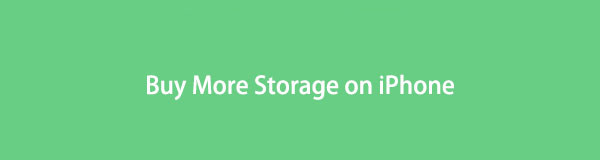
FoneEraser voor iOS is de beste iOS-gegevensreiniger die gemakkelijk alle inhoud en instellingen op iPhone, iPad of iPod volledig en permanent kan wissen.
- Reinig ongewenste gegevens van iPhone, iPad of iPod touch.
- Wis snel gegevens met eenmalig overschrijven, waardoor u tijd kunt besparen voor veel gegevensbestanden.

Gidslijst
Deel 1. Waarom je opslagruimte voor iPhone moet kopen
iPhones zijn inderdaad een van de beste mobiele apparaten ter wereld. Toch ervaren veel gebruikers dat ze onvoldoende opslagruimte hebben bij het gebruik van een iPhone, tenzij je een grotere GB-ruimte voor de iPhone hebt gekocht. U moet opslagruimte op/voor uw iCloud kopen omdat u er meer noodzakelijke gegevens zoals foto's, video's, documenten, enz. op kunt opslaan. Nog een ding is dat als u meer iCloud-opslag wilt kopen, u gemakkelijker een back-up van uw gegevens kunt maken.
Dit zijn eigenlijk slechts enkele van de vele redenen waarom u meer opslagruimte op uw iPhone moet kopen. Op dit punt zullen we introduceren hoe u meer opslagruimte voor uw iPhone kunt kopen en opslagruimte kunt vrijmaken zodat u meer gegevens op uw iPhone kunt opslaan.
Deel 2. Opslag voor iPhone kopen
iPhone biedt slechts 5 GB gratis iCloud-opslag voor elke gebruiker. Als u echter onvoldoende ruimte heeft, zowel intern als iCloud, wilt u zeker meer opslagruimte kopen om meer bestanden op uw iPhone op te slaan.
Allereerst moet u uw gegevens optimaliseren voor automatische iCloud-synchronisatie via Instellingen> [uw naam]> iCloud, en vervolgens de gegevens uitschakelen die u eigenlijk niet nodig hebt op iCloud. Daarna kunt u meer iCloud-opslag op de iPhone krijgen als u er nog steeds niet genoeg opslagruimte voor hebt. Volg de onderstaande gids om te weten hoe u dit moet doen.
Stappen voor het kopen van meer opslagruimte voor iPhone:
Stap 1Ten eerste, open Instellingen op je iPhone. En tik op [Jouw naam].
Stap 2Selecteer vervolgens iCloud uit de lijst en tik op Beheer Opslag.
Stap 3Tik vervolgens op Wijzig opslag en kies uit het beschikbare abonnement waarnaar u uw opslag wilt upgraden. En dat is het!
Houd er rekening mee dat u het plan dat u hebt gemaakt ook kunt downgraden. Ga gewoon opnieuw naar Opslag beheren en selecteer Downgrade-abonnement, en het zal effectief zijn vanaf uw volgende facturering. Wilt u meer bestanden op uw iPhone opslaan door ruimte vrij te maken zonder opslagruimte te kopen? Ga verder naar het volgende deel en bekijk enkele effectieve en betrouwbare methoden.
Deel 3. Hoe iPhone-ruimte vrij te maken zonder meer opslagruimte te kopen
Als je het niet leuk vindt om een cent uit te geven om meer ruimte voor je iPhone en iCloud toe te voegen, zijn er 3 tijdelijke methoden om de ruimte op je iPhone vrij te maken die we hier hebben vermeld. Maak je geen zorgen. Deze technieken zijn allemaal betrouwbaar en zullen je zeker helpen bij het upgraden van je iPhone-opslag.
FoneEraser voor iOS is de beste iOS-gegevensreiniger die gemakkelijk alle inhoud en instellingen op iPhone, iPad of iPod volledig en permanent kan wissen.
- Reinig ongewenste gegevens van iPhone, iPad of iPod touch.
- Wis snel gegevens met eenmalig overschrijven, waardoor u tijd kunt besparen voor veel gegevensbestanden.
1. Offload ongebruikte apps
Er zullen altijd enkele applicaties op uw iPhone-apparaat zijn die u niet meer gebruikt. Maar u moet begrijpen dat dit een van de redenen is waarom u niet genoeg ruimte op uw iPhone hebt om uw gegevens op te slaan. En daarom hebben we stappen gegeven die u kunt doen om uw ongebruikte apps te offloaden.
Stappen voor het wissen van iPhone-ruimte via offloading:
Stap 1Ga eerst en vooral naar de Instellingen app van je iPhone.
Stap 2Tik vervolgens op Algemeen En kies iPhone-opslag.
Stap 3Tik ten slotte op Enable naast de Offload ongebruikte apps.
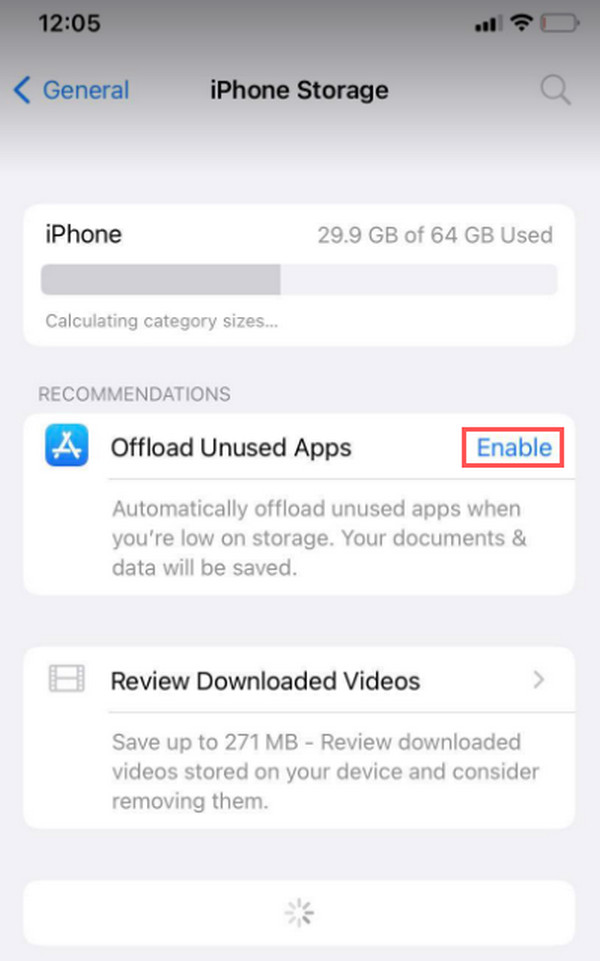
En het verwijdert applicaties die u lange tijd niet hebt gebruikt. Maar het bewaart al uw gegevens en documenten om te voorkomen dat u belangrijke dingen verliest. Verder blijft het pictogram van de applicatie op uw apparaat staan. Als u de app opnieuw wilt gebruiken, tikt u erop en wordt deze onmiddellijk opnieuw geïnstalleerd.
2. Toepassingen verwijderen/verwijderen
Door toepassingen te verwijderen of te verwijderen, kunt u ruimte vrijmaken op uw iPhone. Verwijder de apps die u niet meer gebruikt of apps die veel van uw opslagruimte in beslag nemen. Als gevolg hiervan kunt u belangrijkere bestanden op uw iPhone opslaan. Nu, hier is hoe het te doen.
Stappen voor het verwijderen of verwijderen van applicaties om iPhone-ruimte vrij te maken:
Stap 1Ga eerst naar de Instellingen en tik op Algemeen.
Stap 2Selecteer vervolgens in de lijst iPhone-opslag. En je zult in staat zijn om alle applicaties op je iPhone te zien.
Stap 3Zoek daarna de app die je niet meer nodig hebt en tik erop. en tik op App verwijderen.
Stap 4Een andere manier is om de app op je . te vinden Home Screen. Houd vervolgens de app ingedrukt en kies App verwijderen van de lijst. Bevestig ten slotte door op de te tikken App verwijderen. En daar heb je het!
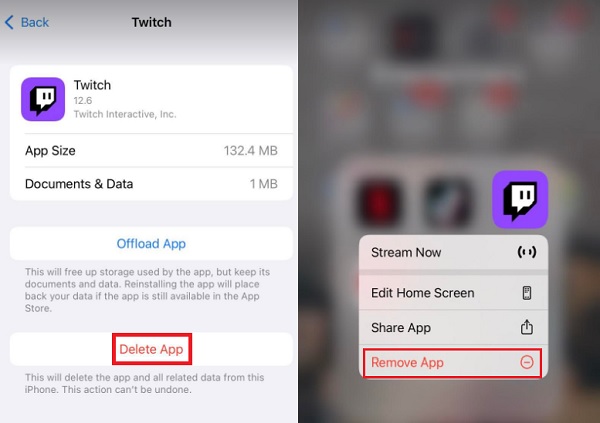
3. FoneEraser voor iOS
De beste alternatieve tool om de ruimte van je iPhone schoon te maken zonder opslagruimte te kopen is FoneEraser voor iOS. Met deze tool kunt u professioneel en veilig enkele ongewenste bestanden verwijderen of alle inhoud en instellingen van uw iOS-apparaten wissen. Het is ook een veilige en gebruiksvriendelijke tool, en u kunt erop vertrouwen. Inderdaad, een multifunctioneel programma voor uw behoeften. Als u het gebruikt, laten we u zien hoe u: verwijder ongewenste bestanden, foto's verwijderenen verwijder ten slotte al uw gegevens van uw iPhone. Zie de volledige gids hieronder.
Stappen voor het wissen van iPhone-opslag door ongewenste bestanden op te ruimen met FoneEraser voor iOS:
FoneEraser voor iOS is de beste iOS-gegevensreiniger die gemakkelijk alle inhoud en instellingen op iPhone, iPad of iPod volledig en permanent kan wissen.
- Reinig ongewenste gegevens van iPhone, iPad of iPod touch.
- Wis snel gegevens met eenmalig overschrijven, waardoor u tijd kunt besparen voor veel gegevensbestanden.
Stap 1Download om te beginnen FoneEraser voor iOS en installeer het op uw computer. Het wordt automatisch gestart na de installatieprocedure.
Stap 2Verbind daarna uw iPhone met uw pc via een USB-kabel. Klik vervolgens op de Maak ruimte vrij En kies Wis ongewenste bestanden uit de lijst in de linkerzijbalk.

Stap 3Wacht vervolgens tot het scanproces is voltooid. Zet vervolgens een vinkje bij de uitwisbare categorie.

Stap 4Klik bij deze laatste stap op de Wissen knop, en het begint de ruimte van uw telefoon op te schonen. En dat is het!
Vanwege de hoogwaardige foto's die met je iPhone zijn gemaakt, neemt het veel van je opslagruimte in beslag. En kom dus te weten hoe u foto's op de computer kunt opslaan en ze vervolgens kunt verwijderen naar maak wat opslagruimte vrij op je iPhone deze tool opnieuw gebruiken. En hier is hoe het te doen.
Stappen voor het wissen van iPhone-opslag via het verwijderen van foto's met FoneEraser voor iOS:
FoneEraser voor iOS is de beste iOS-gegevensreiniger die gemakkelijk alle inhoud en instellingen op iPhone, iPad of iPod volledig en permanent kan wissen.
- Reinig ongewenste gegevens van iPhone, iPad of iPod touch.
- Wis snel gegevens met eenmalig overschrijven, waardoor u tijd kunt besparen voor veel gegevensbestanden.
Stap 1Download en installeer eerst FoneEraser voor iOS op jouw computer. Wanneer het installatieproces is voltooid, wordt de tool onmiddellijk geopend.
Stap 2Verbind vervolgens uw iPhone-apparaat met uw computer via een USB-kabel. Tik Trust op uw apparaat om met succes toegang te krijgen tot uw iPhone.
Stap 3Vink in het linkerdeelvenster van de interface Maak ruimte vrij > Foto's opschonenen het scanproces begint onmiddellijk.

Stap 4Selecteer vervolgens Exporteren en verwijderen van de gegeven methoden om meer foto's op te ruimen en ruimte op uw iPhone te besparen.
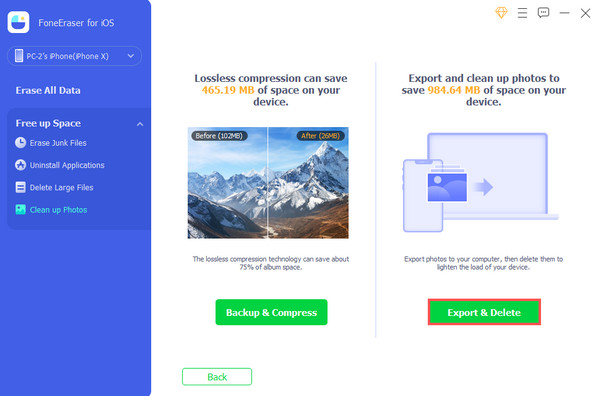
Stap 5Kies ten slotte de foto's die u wilt Exporteren naar uw computer en Verwijder ze om uw iPhone-opslag op te ruimen.

met FoneEraser voor iOS je kunt ook alle gegevens van je iPhone verwijderen om ruimte vrij te maken.
Stappen voor het wissen van iPhone-opslag door alle gegevens te wissen met FoneEraser voor iOS:
FoneEraser voor iOS is de beste iOS-gegevensreiniger die gemakkelijk alle inhoud en instellingen op iPhone, iPad of iPod volledig en permanent kan wissen.
- Reinig ongewenste gegevens van iPhone, iPad of iPod touch.
- Wis snel gegevens met eenmalig overschrijven, waardoor u tijd kunt besparen voor veel gegevensbestanden.
Stap 1Download en installeer voor alles gratis FoneEraser voor iOS. Dan wordt het programma meteen gestart.
Stap 2Verbind daarna uw iPhone met de computer met behulp van een USB-kabel. Klik vervolgens op de Verwijder alle data optie aan de linkerkant van de hoofdinterface.

Stap 3Selecteer vervolgens het wissen Beveiligingsniveau (laag, gemiddeld, hoog). Een hoog niveau wordt hier aanbevolen.
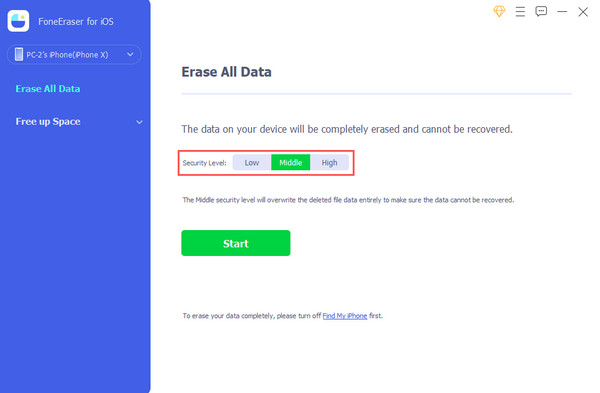
Stap 4Eindelijk, druk op de Start knop, en het zal al uw gegevens van uw iPhone wissen. En daar ga je!

Hier leest u hoe u opslagruimte efficiënt en effectief kunt opruimen zonder opslagruimte te kopen. De tool heeft nog veel meer te bieden; daarom raden we het ten zeerste aan. Dus downloaden FoneEraser voor iOS om ervan te genieten.
Deel 4. Veelgestelde vragen over Koop meer opslag iPhone
1. Hoeveel kost het me om meer opslagruimte op de iPhone te kopen?
Door meer opslagruimte voor uw iCloud toe te voegen, kunt u tot 2 TB hebben en kopen. De 50 GB kost slechts $ 1 per maand voor elke persoon, wat al genoeg is.
2. Hoe weet ik hoeveel iCloud-opslag ik nog heb?
Om te weten en te zien hoeveel uw iCloud-opslag nog is, gaat u naar Instellingen > [Jouw naam] > iCloud. Vanaf dat moment ziet u hoeveel ruimte u hebt gebruikt met uw iCloud.
FoneEraser voor iOS is de beste iOS-gegevensreiniger die gemakkelijk alle inhoud en instellingen op iPhone, iPad of iPod volledig en permanent kan wissen.
- Reinig ongewenste gegevens van iPhone, iPad of iPod touch.
- Wis snel gegevens met eenmalig overschrijven, waardoor u tijd kunt besparen voor veel gegevensbestanden.
Nu weet je hoe je meer opslagruimte voor je iPhone kunt kopen met behulp van deze effectieve handleiding. Maar als u simpelweg bijna geen opslagruimte meer heeft, hoeft u geen extra ruimte te kopen. U kunt vertrouwen op de methoden die in dit bericht worden genoemd, met name de FoneEraser voor iOS – een standalone en multifunctioneel hulpmiddel. Als je suggesties hebt, schrijf ze dan op in het commentaargedeelte hieronder.
